Настройка поставщика SAML 2.0 для порталов
Примечание
Действует с 12 октября 2022 г, в качестве порталов для Power Apps используется Power Pages. Дополнительная информация: Microsoft Power Pages теперь доступен для всех (блог)
Скоро мы мигрируем и объединим документацию порталов Power Apps с документацией Power Pages.
Для обеспечения внешней проверки подлинности можно добавить одного или нескольких SAML 2.0–совместимых поставщиков удостоверений. В этой статье описывается, как настраивать различных поставщиков удостоверений для интеграции с порталом, работающим как поставщик услуг.
Примечание
Изменения в настройках аутентификации могут занять несколько минут для отображения на портале. Перезапустите портал с помощью действий портала, если вы хотите, чтобы изменения сразу же отразились.
Чтобы настроить поставщика SAML 2.0
Выберите Добавить поставщика для вашего портала.
Для Поставщик входа выберите Другой.
Для Протокол выберите SAML 2.0.
Введите имя поставщика.
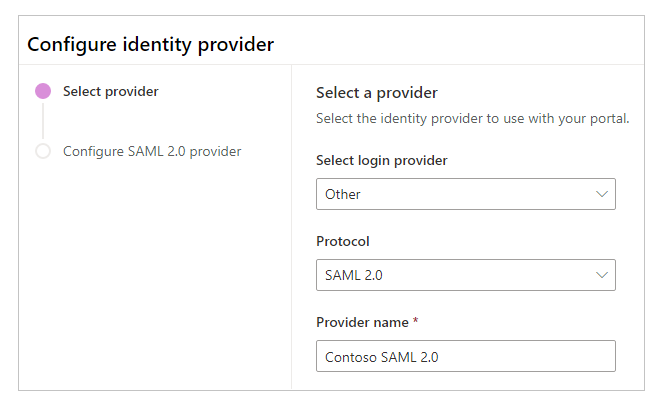
Выберите Далее.
Создайте приложение и настройте параметры с вашим поставщиком удостоверений.
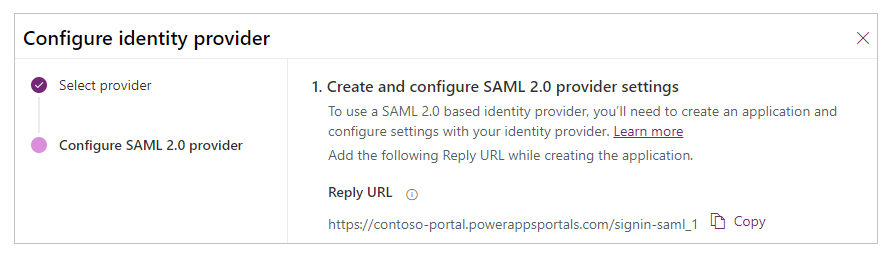
Введите следующие параметры сайта для конфигурации портала.
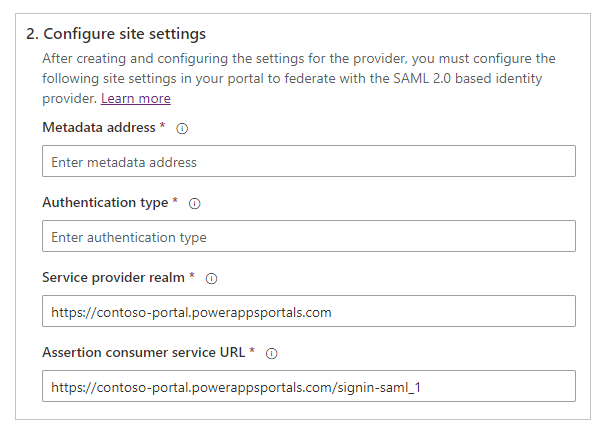
Примечание
Убедитесь, что вы просматриваете — и, при необходимости, измените, — значения по умолчанию.
Название Описание: Адрес метаданных Расположение файла метаданных поставщика удостоверений SAML 2.0.
Пример (Azure AD):https://login.microsoftonline.com/7e6ea6c7-a751-4b0d-bbb0-8cf17fe85dbb/federationmetadata/2007-06/federationmetadata.xmlТип проверки подлинности Значение ИД сущности, определяющее глобальное уникальное имя поставщика удостоверений SAML 2.0.
Пример (Azure AD):https://login.microsoftonline.com/7e6ea6c7-a751-4b0d-bbb0-8cf17fe85dbb/Область поставщика услуг URL-адрес портала, определяющий область поставщика услуг для поставщика удостоверений SAML 2.0.
Пример:https://contoso-portal.powerappsportals.com/URL-адрес службы обработчика утверждений URL-адрес портала, соответствующий конечной точке поставщика услуг (URL-адрес). Этот URL-адрес отвечает за получение и анализ утверждения SAML.
Пример:https://contoso-portal.powerappsportals.com/signin-saml_1
Примечание. Если вы используете URL-адрес портала по умолчанию, вы можете скопировать и вставить URL-адрес ответа, как показано в шаге Создание и настройка параметров поставщика SAML 2.0. Если вы используете собственное доменное имя, введите URL-адрес вручную. Убедитесь, что введенное здесь значение точно такое же, как и значение URI перенаправления для приложения в конфигурации поставщика удостоверений (например, портале Azure).Выберите Далее.
(Необязательно) Настройка дополнительных параметров.
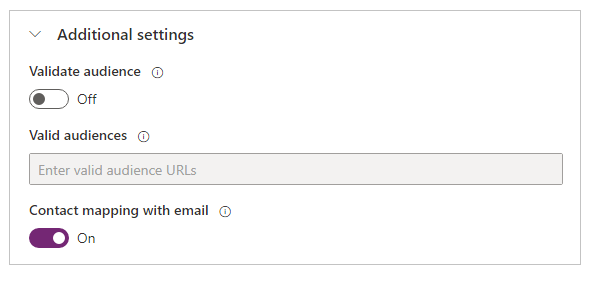
имени Описание Проверить аудиторию Если это включено, аудитория будет проверяться при проверке токена. Допустимые аудитории Разделенный запятыми список URL-адресов аудиторий. Сопоставление контакта с электронной почтой Укажите, сопоставляются ли контакты с соответствующей электронной почтой. Если здесь задано значение Включено, уникальная запись контакта связывается с соответствующим адресом электронной почты, назначая внешнего поставщика удостоверений контакту после успешного входа пользователя в систему. Выберите Подтвердить.
Чтобы изменить поставщика SAML 2.0
См. раздел Изменение поставщика.
См. также
Настройка поставщика SAML 2.0 для порталов с Azure AD
Настройка поставщика SAML 2.0 для порталов с AD FS
Вопросы и ответы по использованию SAML 2.0 на порталах
Примечание
Каковы ваши предпочтения в отношении языка документации? Пройдите краткий опрос (обратите внимание, что этот опрос представлен на английском языке).
Опрос займет около семи минут. Личные данные не собираются (заявление о конфиденциальности).